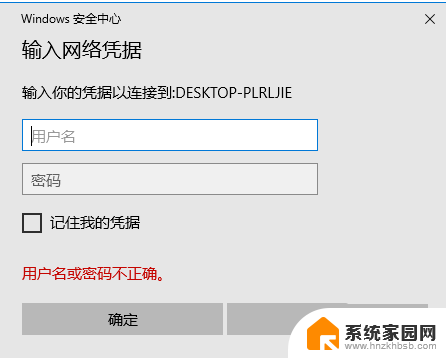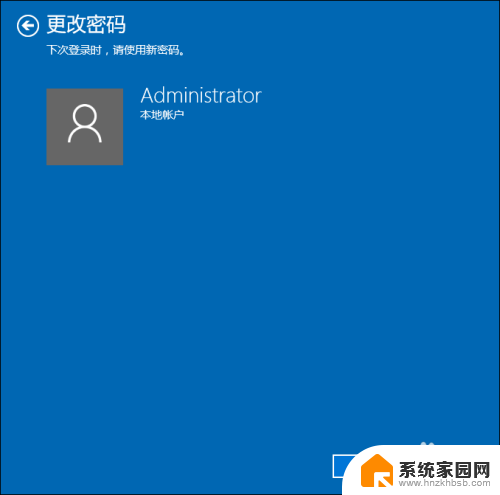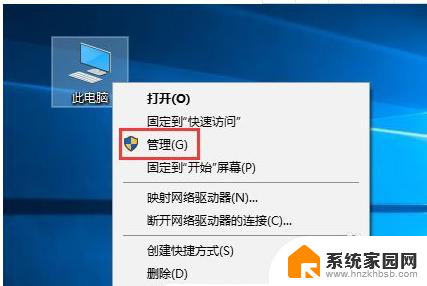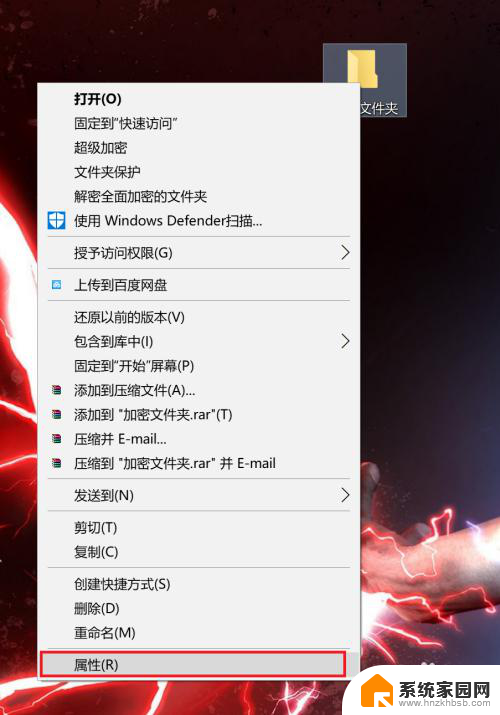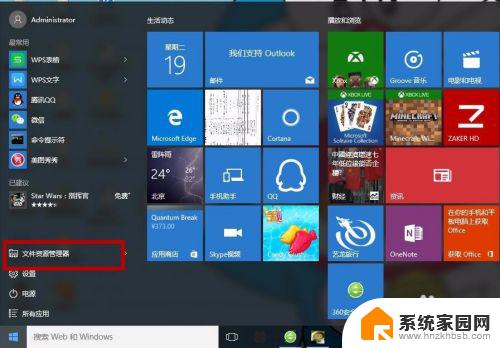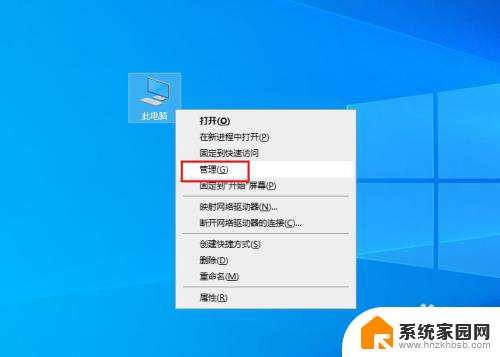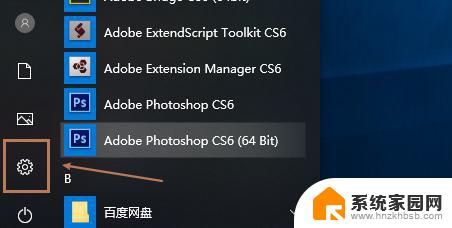共享关闭密码保护后自动开启 win10系统如何关闭密码保护共享文件夹
共享关闭密码保护后自动开启,在数字化时代,信息共享已成为一种必不可少的方式,为了保护个人隐私和数据安全,密码保护共享文件夹成为了一种常见的安全措施。对于使用Windows 10系统的用户而言,关闭密码保护后共享文件夹会自动开启的问题可能会让人感到困惑。在本文中我们将探讨如何在Windows 10系统中关闭密码保护共享文件夹,以保障个人隐私与数据安全。
具体方法:
1.右击此电脑,在弹出的菜单中选择“管理”。
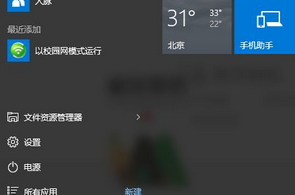
2.在打开的管理界面中依次展开“本地用户和组-用户”,在右边窗口中右击账户“Guest”。选择设置密码。
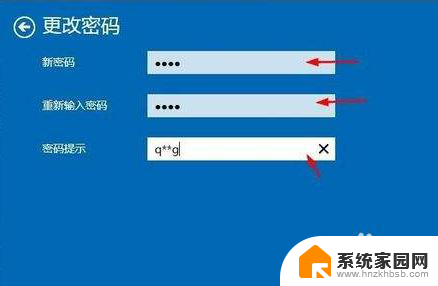
3.然后在弹出来的密码窗口中,不要输入任何的密码,直接单击确定按钮就可以了。
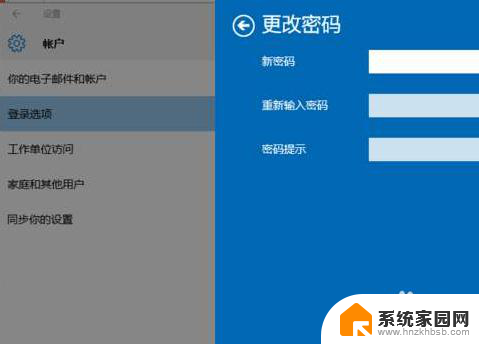
4.若上述步骤不行,说明此设备系统是家庭版的。那么针对家庭版的用户可以使用命令提示符来解决。
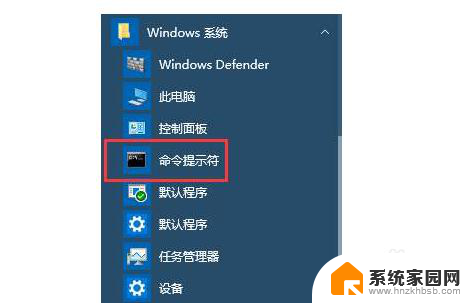
5.首先以管理员身份运行“CMD”打开命令提示符窗口。
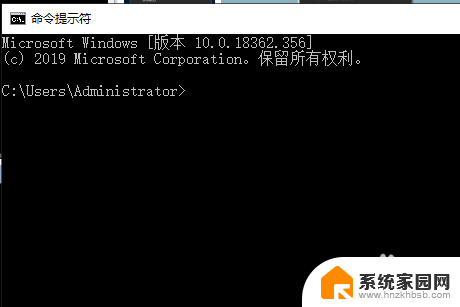
6.打开命令提示符窗口,输入net user guest “”(guest后面是双引号)然后敲回车,然后就可以关闭密码保护了。
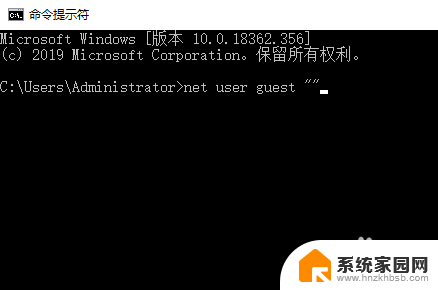
以上就是有关共享关闭密码保护后自动开启的全部内容,如果你遇到相同情况,可以按照以上方法解决。